内のアイテムの上にマウスを移動すると "ユーザーメニュー"プログラムの左側にあります。
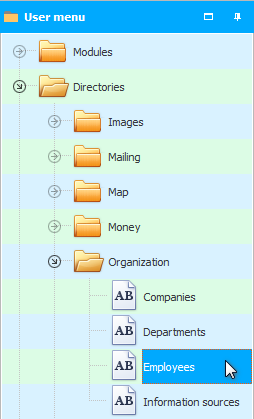
この時点でのプログラムは、このトピックに関する興味深い情報があることを確認します。これにより、確実に通知されます。
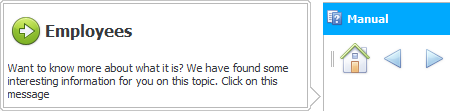
ヘルプを使用してユーザースキルを向上させるには、メッセージで提案されているように、通知をクリックするだけです。関連するヘルプセクションがすぐに開きます。たとえばガイドについて 従業員。
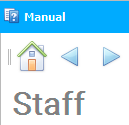
または、通知を無視してプログラムで作業を続けることもできます。ポップアップウィンドウが自動的に消えます。
![]() サブモジュールとは何かをご覧ください。
サブモジュールとは何かをご覧ください。
たとえば、モジュールに入った "製品"。請求書は上部に表示されます。次に、タブを見てください "構成"と "サプライヤーへの支払い" 、請求書の下にあります。クリックせずに、これらの各タブにマウスを合わせます。
各タブに関する情報を取得するように求められます。
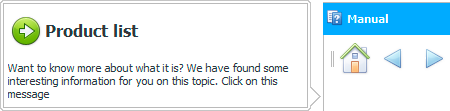
同様に、ツールバーの任意のボタンの上にマウスを置くことができます。

そして、提案されたヒントを使用します。

プログラムはモニターのサイズを考慮しているため、タスクバーのボタンは手順の画像とは異なる場合があることに注意してください。大きなボタンは、大画面の場合にのみ表示されます。
「ユニバーサルアカウンティングシステム」の同じコマンドは、ツールバーとメニュー項目の両方に表示されます。人によって習慣が違うからです。メニューが発生します "重要なこと"、はプログラムの最上部にあり、「コンテキスト」はマウスの右ボタンで呼び出されます。コンテキストメニューは、呼び出すプログラムの要素に応じて変わります。

したがって、どのメニュー項目についても、組み込みのインタラクティブヒントシステムからヘルプを得ることができます。

ほとんどの手順を読んだ後で良い結果が得られたら、次を使用できます "特別なダニ"、これにより、プログラムは、マウスでポイントしたオブジェクトに関する興味深い資料を読み取るオファーを表示しなくなります。
また、命令スクロールをロールアップするだけで、マウスでカーソルを合わせたプログラムの要素についてプログラムが読み取れないようにすることもできます。
![]() 命令を折りたたむ方法をご覧ください。
命令を折りたたむ方法をご覧ください。
![]() また、今、または後でこのトピックに戻ると、次のように実装されているスクロールの操作についてさらに多くを学ぶことができます。 "この指示" 、および左側にあります "ユーザーメニュー"。
また、今、または後でこのトピックに戻ると、次のように実装されているスクロールの操作についてさらに多くを学ぶことができます。 "この指示" 、および左側にあります "ユーザーメニュー"。
その他の役立つトピックについては、以下を参照してください。
![]()
ユニバーサル会計システム
2010 - 2024